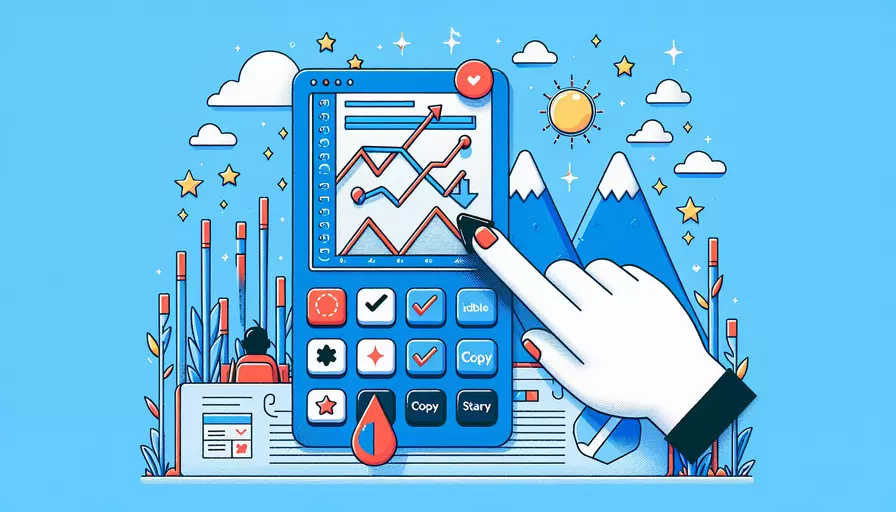
在Vue中,你可以通过以下3个步骤来禁止长按复制:1、添加事件监听器,2、阻止默认行为,3、覆盖样式。 通过这些步骤,你可以有效地防止用户通过长按操作来复制页面上的内容。接下来,我们将详细解释每个步骤。
一、添加事件监听器
为了防止用户长按复制内容,我们首先需要在Vue组件中添加事件监听器,捕获用户的长按操作。可以使用@mousedown、@touchstart、@contextmenu等事件来进行监听。
<template>
<div @mousedown.prevent="disableLongPress" @touchstart.prevent="disableLongPress" @contextmenu.prevent="disableLongPress">
<!-- 需要保护的内容 -->
<p>这段文字不能被长按复制。</p>
</div>
</template>
<script>
export default {
methods: {
disableLongPress(event) {
event.preventDefault();
}
}
}
</script>
二、阻止默认行为
在事件监听器中,我们通过调用event.preventDefault()方法来阻止默认的长按复制行为。这确保了用户在长按页面元素时,无法触发复制功能。
<script>
export default {
methods: {
disableLongPress(event) {
event.preventDefault(); // 阻止默认行为
}
}
}
</script>
三、覆盖样式
除了通过JavaScript代码来阻止长按复制行为,我们还可以通过CSS样式来进一步增强保护效果。例如,可以使用user-select属性来禁止用户选择文本。
<template>
<div class="no-select">
<p>这段文字不能被长按复制。</p>
</div>
</template>
<style>
.no-select {
user-select: none; /* 禁止用户选择文本 */
-webkit-user-select: none; /* 兼容Safari */
-moz-user-select: none; /* 兼容Firefox */
}
</style>
四、结合使用JavaScript和CSS
为了确保防止长按复制的效果更为全面,我们可以结合使用JavaScript和CSS两种方法。在Vue组件中,既添加事件监听器阻止默认行为,又应用CSS样式禁止文本选择。
<template>
<div class="no-select" @mousedown.prevent="disableLongPress" @touchstart.prevent="disableLongPress" @contextmenu.prevent="disableLongPress">
<p>这段文字不能被长按复制。</p>
</div>
</template>
<script>
export default {
methods: {
disableLongPress(event) {
event.preventDefault();
}
}
}
</script>
<style>
.no-select {
user-select: none;
-webkit-user-select: none;
-moz-user-select: none;
}
</style>
总结与建议
通过以上步骤,我们可以在Vue项目中有效地禁止长按复制功能。总结主要观点:1、通过事件监听器阻止默认行为;2、使用CSS样式禁止文本选择;3、结合使用JavaScript和CSS方法以确保更全面的保护。
进一步建议:
- 测试效果:在不同的浏览器和设备上进行测试,确保防止长按复制功能的有效性。
- 用户体验:考虑用户体验,确保禁用长按复制不会对正常的用户操作造成不便。
- 持续更新:随着浏览器和设备的更新,及时调整代码以保持兼容性和有效性。
通过这些方法,你可以更好地保护页面内容,防止用户通过长按复制来获取敏感信息。
相关问答FAQs:
1. Vue如何禁止长按复制?
在Vue中,要禁止长按复制可以通过以下几种方法来实现:
使用CSS样式禁止选择和复制:
可以通过在需要禁止长按复制的元素上应用CSS样式来实现。例如,可以使用user-select属性来禁止选择和复制。在样式中添加user-select: none;即可禁止长按复制。示例代码如下:
.no-select {
-webkit-user-select: none; /* Chrome, Safari, Opera */
-moz-user-select: none; /* Firefox */
-ms-user-select: none; /* IE 10+ */
user-select: none; /* Standard syntax */
}
然后,在需要禁止长按复制的元素上添加class="no-select"即可。
使用JavaScript禁止长按复制:
通过使用JavaScript,我们可以监听长按事件,并阻止默认的复制行为。示例代码如下:
document.addEventListener('contextmenu', function(event) {
event.preventDefault();
});
以上代码会监听整个文档的contextmenu事件(即右键菜单事件),然后阻止默认的右键菜单行为,从而实现禁止长按复制。
使用Vue指令禁止长按复制:
Vue提供了自定义指令的功能,我们可以通过自定义指令来实现禁止长按复制的效果。示例代码如下:
Vue.directive('no-copy', {
bind: function(el) {
el.addEventListener('contextmenu', function(event) {
event.preventDefault();
});
}
});
然后,在需要禁止长按复制的元素上添加v-no-copy指令即可。
总结起来,禁止长按复制可以通过CSS样式、JavaScript以及Vue指令来实现。选择其中一种方法即可根据你的需求来实现禁止长按复制的效果。
2. 如何在Vue项目中禁止长按复制文字?
如果你想在Vue项目中禁止长按复制文字,可以按照以下步骤进行操作:
使用CSS样式禁止选择和复制:
在需要禁止长按复制的元素上添加CSS样式来实现。示例代码如下:
.no-select {
-webkit-user-select: none;
-moz-user-select: none;
-ms-user-select: none;
user-select: none;
}
然后,在对应的Vue组件中,将需要禁止长按复制的元素的class设置为no-select即可。
使用Vue指令禁止长按复制:
Vue提供了自定义指令的功能,我们可以通过自定义指令来实现禁止长按复制的效果。示例代码如下:
Vue.directive('no-copy', {
bind: function(el) {
el.addEventListener('contextmenu', function(event) {
event.preventDefault();
});
}
});
然后,在需要禁止长按复制的元素上添加v-no-copy指令即可。
通过以上两种方法,你可以在Vue项目中实现禁止长按复制文字的效果。
3. Vue中如何防止用户长按复制文本内容?
要防止用户长按复制文本内容,你可以采用以下方法:
使用CSS样式禁止选择和复制:
在需要禁止长按复制的元素上应用CSS样式来实现。示例代码如下:
.no-select {
-webkit-user-select: none;
-moz-user-select: none;
-ms-user-select: none;
user-select: none;
}
然后,在对应的Vue组件中,将需要禁止长按复制的元素的class设置为no-select即可。
使用JavaScript禁止长按复制:
通过使用JavaScript,我们可以监听长按事件,并阻止默认的复制行为。示例代码如下:
document.addEventListener('contextmenu', function(event) {
event.preventDefault();
});
以上代码会监听整个文档的contextmenu事件(即右键菜单事件),然后阻止默认的右键菜单行为,从而实现禁止长按复制。
使用Vue指令禁止长按复制:
Vue提供了自定义指令的功能,我们可以通过自定义指令来实现禁止长按复制的效果。示例代码如下:
Vue.directive('no-copy', {
bind: function(el) {
el.addEventListener('contextmenu', function(event) {
event.preventDefault();
});
}
});
然后,在需要禁止长按复制的元素上添加v-no-copy指令即可。
通过以上几种方法,你可以在Vue中实现防止用户长按复制文本内容的效果。选择其中一种方法即可根据你的需求来实现。
文章标题:vue如何禁止长按复制,发布者:飞飞,转载请注明出处:https://worktile.com/kb/p/3624482

 微信扫一扫
微信扫一扫  支付宝扫一扫
支付宝扫一扫 